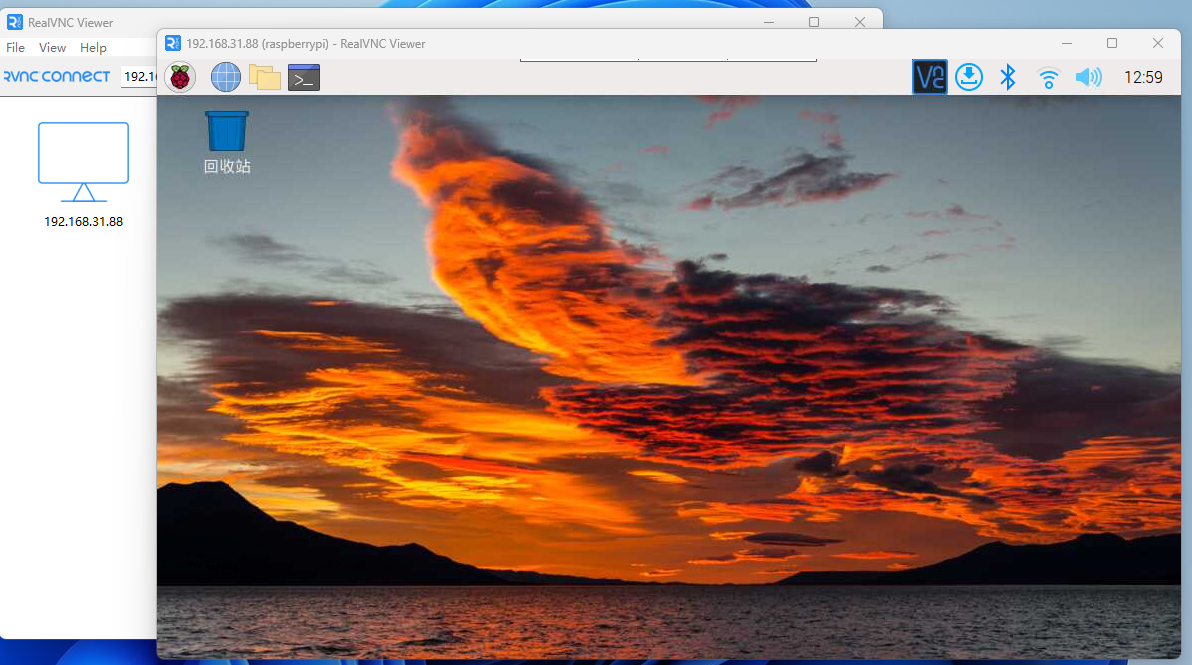最近更新于 2024-05-05 12:32
前言
树莓派计算模块4(Raspberry Pi Compute Module 4,后简称 CM4)本身自带有eMMC(也有不带 eMMC 的版本),也就是可以不需要外插内存卡作为“硬盘”,相对外接内存卡来说IO速度更快。
这个是我21年暑假的时候买的,CM4 模块买的 8G RAM + 32G eMMC + 蓝牙/WiFi 板,底板是微雪的。买来之后其实也没有怎么正经的用,开始有段时间折腾过 GPIO,后面拿来挂 QQ,今年的时候又用来挂 ChatGPT 机器人放在 QQ 群给群友用。闲来无事又给翻出来了,顺便写一个简要的系统刷写流程。

相关下载
-
引导工具 rpiboot 项目地址:https://raw.githubusercontent.com/raspberrypi/usbboot/master/win32/rpiboot_setup.exe ,直接下载地址:https://github.com/raspberrypi/usbboot/blob/master/win32/rpiboot_setup.exe
CM4 eMMC 版与插内存卡版刷写镜像的不同之处就在于要使用这个工具,内存卡版的用读卡器把内存卡接到电脑上就会识别为储存设备,直接软件刷写就行,但是 eMMC 版的就需要使用这个工具加载驱动把 eMMC 当作储存设备。 -
刷写工具(官方):https://www.raspberrypi.com/software/
用官方的工具可以选择系统版本在线自动下载并刷写,也可以自己下载系统镜像用这个工具刷写。这个在线下载是从官方源站下载,速度可能会比较慢(服务器在国外),而且刷写也慢(相对于第三方工具) -
刷写工具(balenaEtcher):https://www.balena.io/etcher
我一般不用官方的刷写工具,不管下载还是刷写都慢,都是用 balenaEtcher。而且在早期的时候,官方是没有刷写工具的,这个工具就是近两年才推出的,19年第一次买 4B 的时候那时候就是用的 balenaEtcher。如果没有屏幕的话,还是建议用官方工具,从 22 年的新版系统开始,不再预置用户(用户名 pi 密码 raspberrypi),要在首次启动界面配置,就需要连接鼠标、键盘和屏幕操作,没有预置用户是没法远程连接的。而如果使用官方的工具,在刷写完之后,可以进行配置。 -
系统镜像下载
官方最新:https://www.raspberrypi.com/software/operating-systems/
官方存档:https://downloads.raspberrypi.org/
官方存档(清华大学镜像):https://mirrors.tuna.tsinghua.edu.cn/raspberry-pi-os-images/
Ubuntu:https://ubuntu.com/raspberry-pi
官方系统旧版叫 raspbian,22 年发布新版叫 raspberry pi os,这版开始是 Debian 11 的衍生版,上一版是基于 Debian 10 的,应该也是从这时候开始官方正式发布了 64 位版系统,之前的 64 位系统是测试版,在最新下载页面是看不到的,要去存档页面才能找到,现在 64 位版也很成熟了(树莓派从 3B 开始就是 64 位处理器了,后面到 4B 发布的时候都一直没有官方版的 64 位系统,再过了两年才有了测试)。4B性能也够一般开发研究用了,到现在为止已经 4 年没有推出下一代了,可能是作为长期发展,才开始 64 位系统的吧。
至于 Ubuntu,上一次在树莓派上安装可能都是 20 年的时候了,当时给我的映像不太好,相比官方系统会更卡,之后就没用过了,后面怎么样我也不清楚了。我想的是官方定制的系统应该在驱动适配以及优化方面做得更好,所以更流畅一些。
另外提一下,在 raspbian 的时候我对比过 VNC 和 xrdp 两个远程桌面连接软件,VNC 分辨率大了就会很卡顿,而 XRDP 可以把分辨率调到和电脑一样的分辨率都能比较流畅。VNC 服务端在树莓派系统是预装的,但是 Windows 端要连接就要自己装客户端。RDP 在 Windows 则是有自带的客户端(远程桌面连接),只是树莓派那边要安装 xrdp。但是自从官方系统更新采用 Debian 11 之后,我就没配置成功过 xrdp,安装了连接不上。所以后面被迫用 VNC 了,但是就得接受前面提到的很卡的问题,一般用的分辨率是 1080×720,才相对好一些。以前可以用 xrdp 的时候,在开发的时候我都是直接在树莓派上安装 vscode,再远程连接桌面写代码,而换成 VNC 的话,vscode 就是键盘输入都是一卡一卡的。因此现在变成了 Windows 电脑装 vscode,再通过 ssh 插件远程连接过去进行开发调试,对于没有 GUI 的程序倒是没啥影响,有 GUI 还得单独连 VNC 测试。
刷写
底板上短接 GND 和 BOOT

数据线连接底板和电脑(底板不同,接口可能也不同,我这里是 micro-USB),并给树莓派接通电源
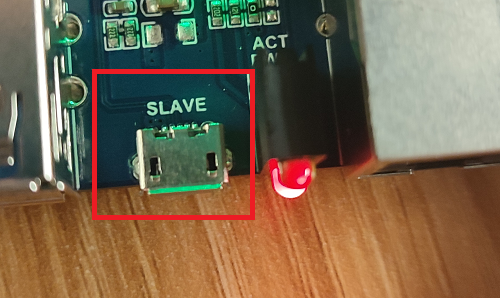
电脑运行安装的 rpiboot 加载驱动将树莓派引导为储存设备
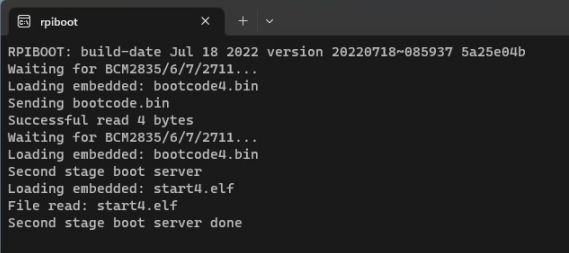
这个是官方工具,操作系统可以直接选择,它会自动下载,或者自己下载系统镜像通过自定义进行选择,SD 卡就选加载的 eMMC 储存,点击开始烧录就行。使用 balenaEtcher 也是选择系统(自己下载好系统镜像)和储存设备。官方工具在烧录和校验完成后会出现配置页面,可以在这里设置用户名和密码以及 WiFi 等
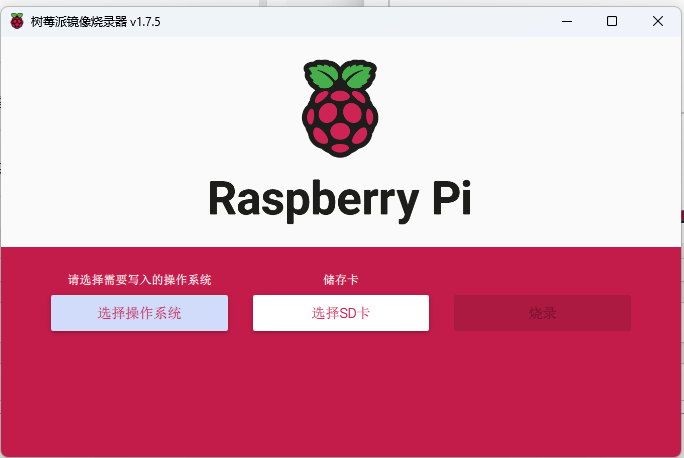
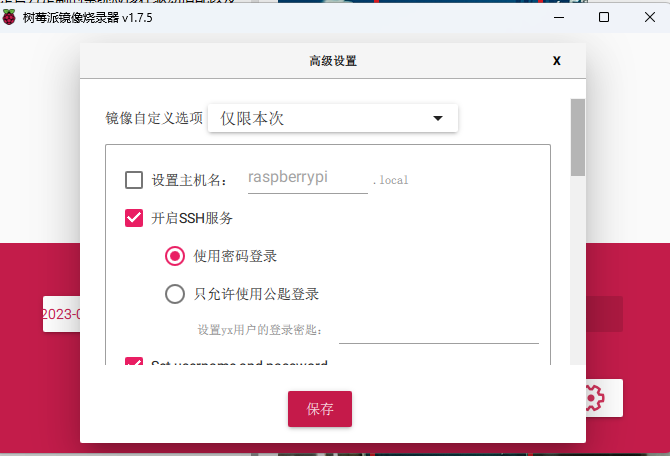
在正式启动以前记得拔掉前面插在 GND 和 BOOT 的跳线帽,拔掉连到电脑的数据线,拔掉电源再次接通电源进行启动。